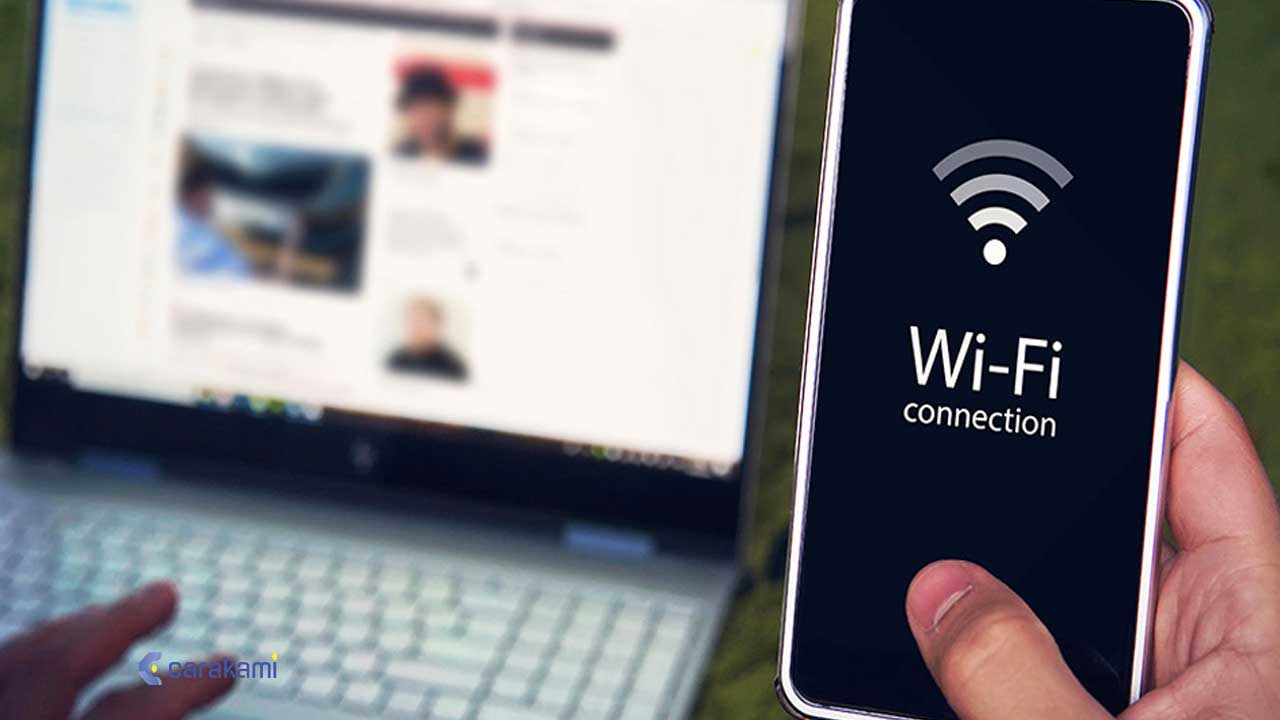Persiapan
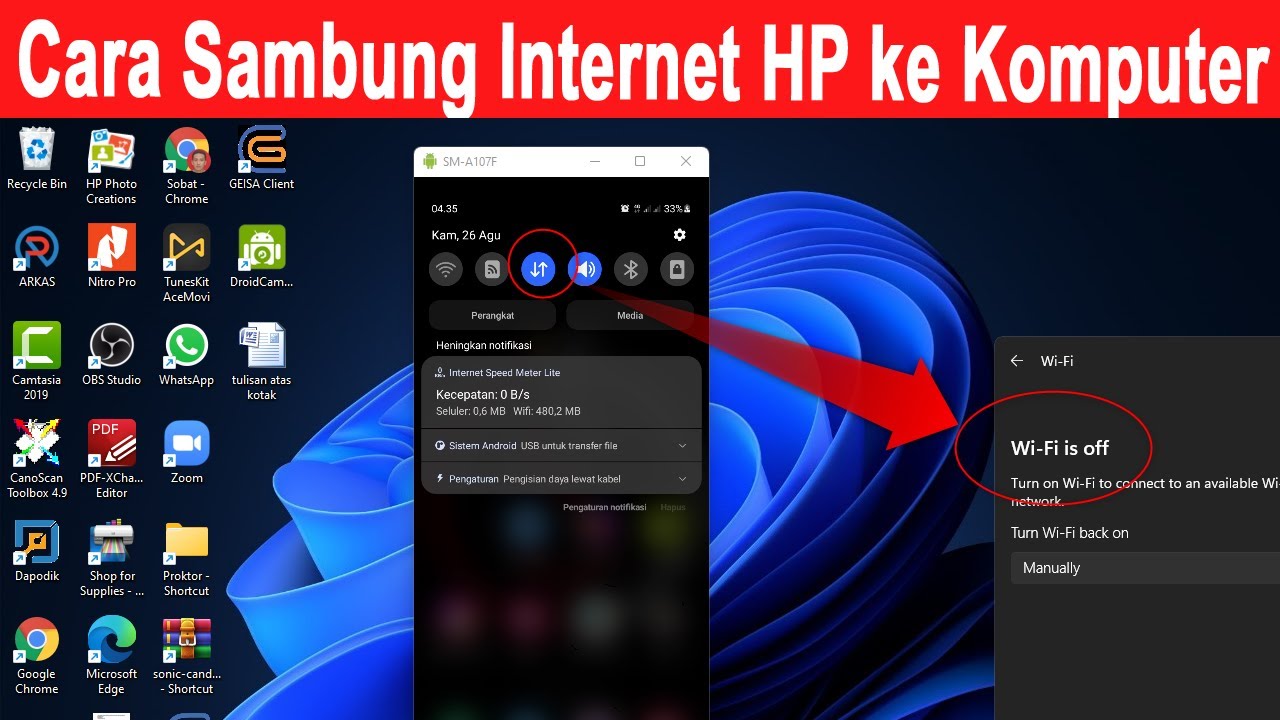
Sebelum menghubungkan internet ke laptop, pastikan Anda memiliki bahan dan peralatan yang diperlukan:
- Laptop dengan adaptor jaringan yang berfungsi
- Koneksi internet (misalnya, Wi-Fi atau kabel Ethernet)
- Jika menggunakan Wi-Fi, pastikan Anda memiliki nama jaringan (SSID) dan kata sandi
Memeriksa Adaptor Jaringan
Pastikan adaptor jaringan laptop berfungsi dengan benar. Untuk memeriksa ini:
- Di Windows, buka Pengaturan > Jaringan & Internet > Ethernet atau Wi-Fi.
- Di macOS, buka Preferensi Sistem > Jaringan.
- Verifikasi bahwa adaptor jaringan diaktifkan dan terhubung.
Metode Koneksi

Menghubungkan internet ke laptop Anda adalah proses sederhana yang dapat dilakukan melalui beberapa metode. Artikel ini akan memandu Anda melalui langkah-langkah untuk menyambungkan internet ke laptop Anda menggunakan Wi-Fi atau kabel Ethernet.
Wi-Fi
- Cari jaringan Wi-Fi yang tersedia di sekitar Anda menggunakan ikon Wi-Fi di bilah tugas.
- Pilih jaringan yang ingin Anda sambungkan dan klik “Sambungkan”.
- Jika jaringan yang dipilih dilindungi kata sandi, masukkan kata sandi saat diminta.
- Setelah terhubung, pastikan untuk memeriksa pengaturan keamanan untuk memastikan jaringan Anda aman.
Kabel Ethernet
Kabel Ethernet adalah opsi yang lebih andal dan stabil untuk koneksi internet. Berikut adalah cara menyambungkan kabel Ethernet ke laptop Anda:
- Hubungkan salah satu ujung kabel Ethernet ke port Ethernet di laptop Anda.
- Hubungkan ujung kabel lainnya ke router atau modem Anda.
- Setelah tersambung, Anda mungkin perlu mengonfigurasi pengaturan jaringan, seperti menetapkan alamat IP.
Troubleshooting
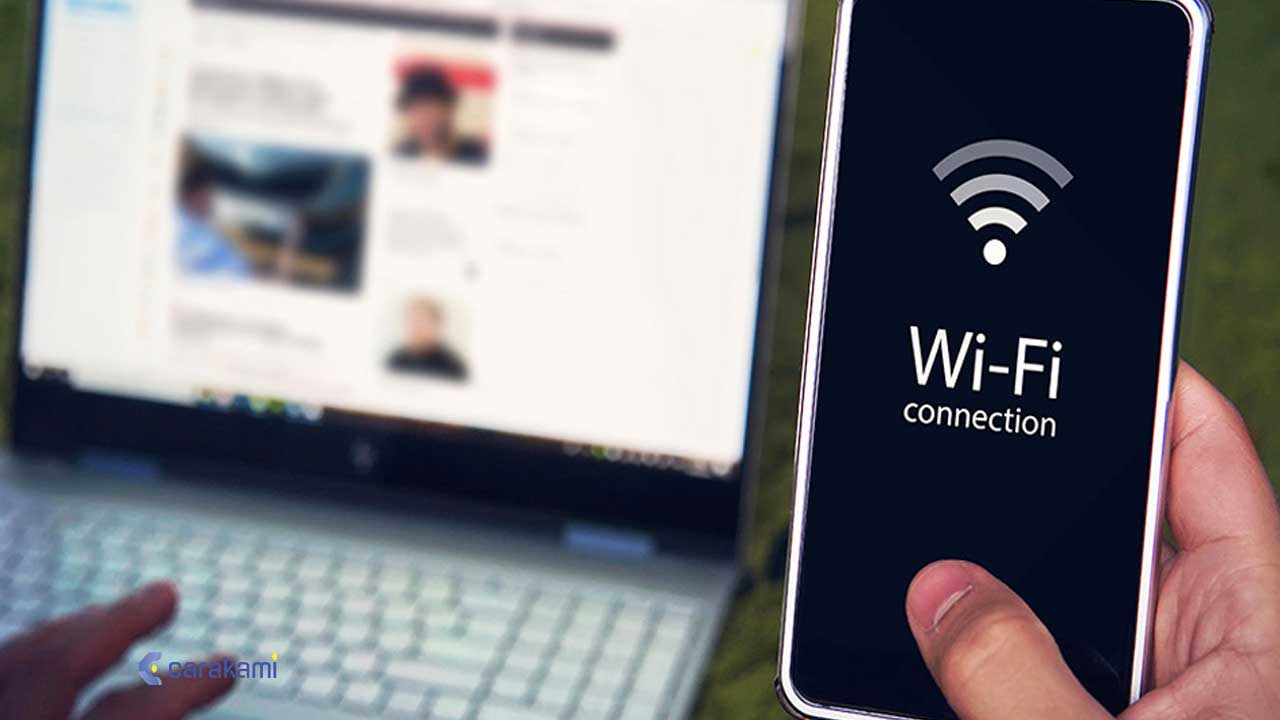
Jika mengalami masalah saat menghubungkan internet ke laptop, berikut adalah beberapa langkah pemecahan masalah yang dapat membantu.
Sebelum melanjutkan, pastikan Anda telah memeriksa pengaturan jaringan dan memperbarui driver yang diperlukan.
Tabel Masalah Umum dan Solusi
| Masalah | Solusi |
|---|---|
| Tidak dapat terhubung ke jaringan Wi-Fi | – Pastikan Wi-Fi diaktifkan pada laptop dan router. – Periksa apakah kata sandi Wi-Fi yang dimasukkan sudah benar. – Pindahkan laptop lebih dekat ke router. – Restart router dan laptop. |
| Koneksi internet lambat | – Periksa kecepatan internet dari penyedia layanan internet Anda. – Periksa apakah ada perangkat lain yang menggunakan banyak bandwidth. – Nonaktifkan perangkat lunak latar belakang yang tidak perlu. – Periksa adanya virus atau malware. |
| Terputus secara berkala dari jaringan | – Periksa apakah ada gangguan dari perangkat lain di dekatnya. – Coba sambungkan ke jaringan yang berbeda. – Perbarui driver kartu jaringan. – Setel ulang pengaturan jaringan. |
Keamanan
Menjaga keamanan laptop Anda saat terhubung ke internet sangat penting. Berikut adalah beberapa praktik terbaik untuk melindungi perangkat Anda:
Aktifkan Firewall
Firewall adalah fitur keamanan yang memantau lalu lintas jaringan yang masuk dan keluar dari laptop Anda. Firewall dapat memblokir akses yang tidak sah ke perangkat Anda dan mencegah serangan virus dan malware.
Gunakan Antivirus
Perangkat lunak antivirus memindai file dan program di laptop Anda untuk mencari virus, malware, dan ancaman keamanan lainnya. Antivirus dapat mencegah ancaman ini menginfeksi perangkat Anda dan mencuri data Anda.
Perbarui Sistem Operasi
Produsen sistem operasi merilis pembaruan keamanan secara berkala untuk menambal kerentanan dan memperbaiki bug. Penting untuk memperbarui sistem operasi Anda secara teratur untuk memastikan perangkat Anda terlindungi dari ancaman keamanan terbaru.